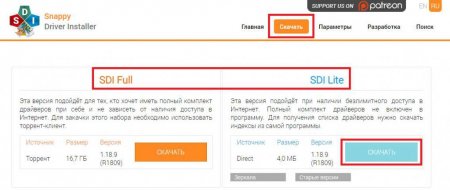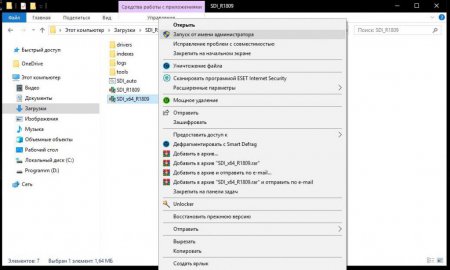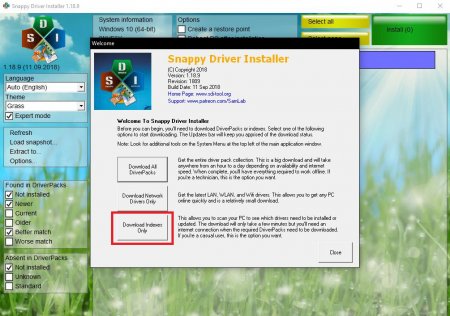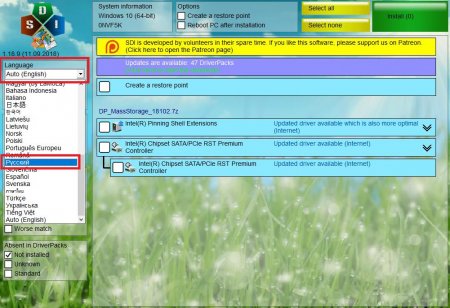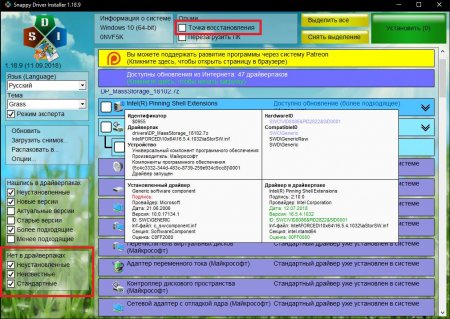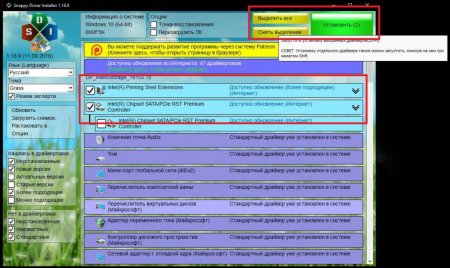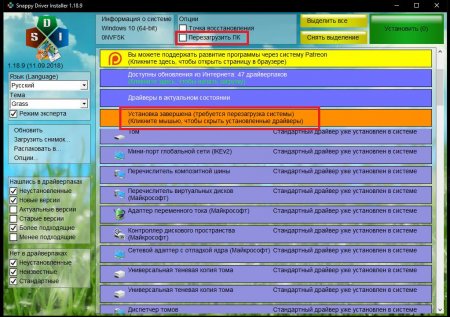Snappy Driver Installer: як користуватися, установка, налаштування та поради фахівців
Як відомо, ні одне «залізне» і деякі віртуальні пристрої, встановлені на комп'ютерах або ноутбуках з Windows на борту, не будуть працювати без спеціально инсталлируемого для цих цілей програмного забезпечення, званого драйвером, яке є своєрідним перехідником або мостом між обладнанням, операційною системою і встановленими в її середовищі додатками. А в базах даних Windows дуже часто необхідного для якогось конкретного пристрої може і не містити. І це вже мова не йде про те, що в автоматичному режимі ні одна модифікація оновлювати драйвери не вміє, якщо тільки їх оновлення не містяться в пакетах апдейтів. Для автоматизації всіх процесів в даний час створено дуже багато спеціальних програмних комплексів і програм. Одним з найбільш свіжих і набирають популярність можна назвати додаток SDI. Далі пропонується розглянути деякі питання, що стосуються того, як користуватися Snappy Driver Installer, щоб задіяти всі можливості програми.
У разі використання полегшеної модифікації потрібно тільки розпакувати архів і запустити додаток з урахуванням розрядності встановленою ОС (бажано від імені адміністратора).
Щоб переглянути всі пристрої, активуйте два пункти на панелі, розташованій ліворуч внизу. Якщо навести курсор на пристрій, можна переглянути детальну інформацію, де серед усього іншого, будуть представлені навіть ідентифікатори, що позбавить вас від їх визначення в «Диспетчері пристроїв». Також зверніть увагу на пункт попереднього створення контрольної точки відкату системи для непередбачених випадків. Краще створити її відразу. Тільки після цього можна виділити необхідні пристрої (або використати для цього кнопку вгорі), а потім підтвердити установку натисканням відповідної кнопки на верхній панелі. Потім відбудеться інсталяція, проте кожного разу після встановлення якогось певного драйвера, навіть якщо послідує пропозиція негайного перезавантаження, рестарт робити не варто (це рекомендується усіма фахівцями). Краще дочекатися того моменту, коли все необхідне ПЗ буде інстальовано в повному обсязі. І тільки після завершення всіх дій можна виконати рестарт, скориставшись для цього пунктом в самій програмі або стандартним засобом Windows.
Snappy Driver Installer: що це за програма?
Як випливає з назви, даний програмний продукт як раз і являє собою універсальний пакет, що дозволяє інсталювати драйвери абсолютно всіх присутніх на комп'ютері пристроїв в автоматичному режимі. Однак не варто забувати, що ця програма також може постійно відслідковувати вихід оновленого керуючого і встановлювати його самостійно або на вимогу користувача. Вважається, що найближчими аналогами цього додатка є такі відомі аплети, як DriverPack Solution, SlimDrivers, Driver Booster і їм подібні. Але перевага описуваного пакету полягає в тому, що з його допомогою в разі необхідності набір драйверів можна з легкістю перенести на інший комп'ютер або ноутбук.Завантаження необхідної версії програми
Для початку кілька слів про вибір потрібної користувачеві модифікації програми. Само собою зрозуміло, що завантажити інсталятор останньої версії Snappy Driver Installer найкраще безпосередньо з офіційного ресурсу розробника. Але тут слід звернути увагу на те, що для скачування доступні дві модифікації. Одна являє собою максимально повний набір драйверів і «важить» близько 137 Гб, а друга є полегшеною онлайн-версією Lite, інсталятор якої має розмір 4 Мб. При нестачі вільного простору на жорсткому диску або у віртуальному розділі, саме її і рекомендується використовувати. Але для забезпечення повної функціональності встановленого додатка в плані пошуку та інсталяції офіційних драйверів або їх відновлення необхідно мати постійне підключення до інтернету з досить високою швидкістю з'єднання. При всьому цьому користувачеві відразу ж на сайті доступна для завантаження версія Snappy Driver Installer російською мовою. Тому надалі ніяких особливих дій за вибору мови інтерфейсу, користувачеві буде виробляти не потрібно.Як встановити Snappy Driver Installer в Windows-системи?
Що стосується установки програми в середовищі Windows, тут все просто, ні в одного користувача проблем виникнути не повинно. Досить запустити сам завантажений інсталятор від імені адміністратора (якщо вбудована запис суперадмина не відключена), після чого просто слідувати вказівкам «Майстра», попередньо розпакувавши скачаний архів будь-якою зручною програмою-архіватором. Але це стосується тільки повній версії.У разі використання полегшеної модифікації потрібно тільки розпакувати архів і запустити додаток з урахуванням розрядності встановленою ОС (бажано від імені адміністратора).
Як користуватися програмою Snappy Driver Installer: перший запуск програми
При першому старті відразу ж з'явиться основне і додаткове (вітальне) вікно програми, в якому буде запропоновано на вибір кілька дій: завантаження повного пакету драйверів; завантаження тільки мережевих драйверів і для бездротових пристроїв; завантаження тільки індексів, що передбачає сканування системи на предмет необхідності встановлення відсутніх драйверів або їх оновлень. Отже, як користуватися Snappy Driver Installer? Припускаємо, що нам весь пакет не потрібен, і обмежимося лише мінімальними діями, для чого використовуємо натискання відповідної кнопки в самому низу. Після цього стартує процес завантаження, відстежувати який за станом синьою лінійки в основному вікні додатка. Якщо мову за замовчуванням на російську не встановився, тут же виберіть той, який вам потрібен.Пошук, установка і оновлення драйверів: стандартна процедура
Тепер подивимося, як користуватися Snappy Driver Installer, коли автоматичний пошук відсутніх драйверів або апдейтів буде завершено. При використанні стандартних налаштувань будуть показані тільки відсутні стандартні драйвери або апдейти, доступні для інсталяції.Щоб переглянути всі пристрої, активуйте два пункти на панелі, розташованій ліворуч внизу. Якщо навести курсор на пристрій, можна переглянути детальну інформацію, де серед усього іншого, будуть представлені навіть ідентифікатори, що позбавить вас від їх визначення в «Диспетчері пристроїв». Також зверніть увагу на пункт попереднього створення контрольної точки відкату системи для непередбачених випадків. Краще створити її відразу. Тільки після цього можна виділити необхідні пристрої (або використати для цього кнопку вгорі), а потім підтвердити установку натисканням відповідної кнопки на верхній панелі. Потім відбудеться інсталяція, проте кожного разу після встановлення якогось певного драйвера, навіть якщо послідує пропозиція негайного перезавантаження, рестарт робити не варто (це рекомендується усіма фахівцями). Краще дочекатися того моменту, коли все необхідне ПЗ буде інстальовано в повному обсязі. І тільки після завершення всіх дій можна виконати рестарт, скориставшись для цього пунктом в самій програмі або стандартним засобом Windows.
Перенесення драйверів на інший комп'ютер
Говорячи про те, як користуватися Snappy Driver Installer, особливо варто відзначити і перенесення драйверів на інший комп'ютер. Виконати таку процедуру досить просто, але потрібно враховувати той факт, що конфігурації комп'ютерів або ноутбуків можуть розрізнятися. Тим не менш у разі завантаження повного комплекту драйверів спочатку необхідно сформувати архів на основному ПК, потім на іншому комп'ютері створити каталог Snappy Driver Installer, помістивши його в папку Program Files, і розпакувати в нього вміст створеного архіву. Зверніть увагу, що всі завантажені драйвери повинні перебувати виключно у папці Drivers. Після цього можна запустити на дочірньому ПК полегшену версію, причому навіть без підключення до інтернету і встановити необхідне для пристроїв цього комп'ютера.Про програмі говорять користувачі?
На жаль, відгуки про Snappy Driver Installer, які можна зустріти в інтернеті, досить часто виглядають кардинально протилежними. Одні стверджують, що іноді перестають працювати стандартні пристрої (наприклад, клавіатура), інші натішитися не можуть, оскільки додаток знаходить навіть ті драйвери, які виявилося неможливо встановити за допомогою аналогічних утиліт, треті нарікають на занадто великий розмір архіву драйверів і т. д. Що тут сказати?Короткі висновки
За великим рахунком, ніхто не змушує користувача завантажувати весь набір драйверів, тим більше, що більшості він і не потрібен. Оптимальним варіантом є використання полегшеної версії з установкою тільки відсутнього або оновленого ПЗ. А ось завантаження повного пакету доцільно виробляти тільки в тому випадку, коли інсталювати або оновити драйвери потрібно на ПК або ноутбуці за відсутністю виходу в інтернет або надто слабкою швидкістю, що може позначитися на виконанні завантаження (вона може зайняти від кількох годин до доби).Цікаво по темі

Що робити, якщо в «КС ГО» не працює мікрофон?
Спілкування в онлайн-іграх є дуже важливою складовою ігрового процесу. Величезні проблеми виникають у геймерів, коли вони з якоїсь причини не можуть

Установка драйверів пристроїв в Windows - особливості та рекомендації
Більшість сучасних користувачів, включаючи навіть юзерів початкового рівня, знають, що для коректної роботи «залізного» обладнання та деяких
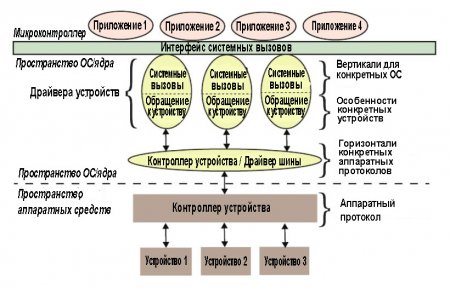
Програма для автоматичної установки драйверів
Як відомо, для забезпечення працездатності всіх «залізних» та деяких віртуальних пристроїв в операційній системі повинні бути встановлені спеціальні
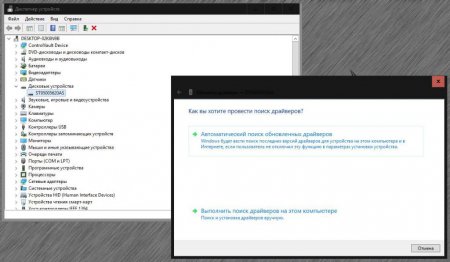
Програма для автоматичного оновлення драйверів
Багато користувачів, не сильно розбираються в тонкощах налаштування та експлуатації Windows-систем, якщо і не знають, то принаймні чули про те, що

Що це - Lan Driver і як його оновити
Багато хто з нас користуються сучасними благами комп'ютерних технологій, однак, не все завжди йде за планом, оскільки багато користувачів не знають
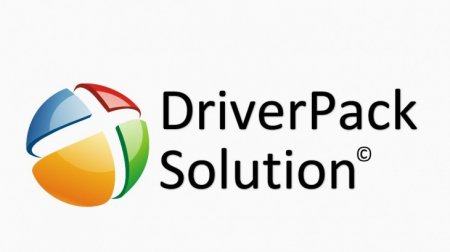
Кращі програми для оновлення драйверів
Маючи справу з персональним комп'ютером, потрібно бути впевненим у його повної працездатності, а також у справності всього устаткування, підключеного